
Agrandir la Touch Bar sur Mac
Si votre Mac dispose d’une Touch Bar et que vous ne parvenez pas à voir des éléments de la Touch Bar, vous pouvez activer le zoom de la Touch Bar, qui affiche une version agrandie de la Touch Bar sur l’écran.
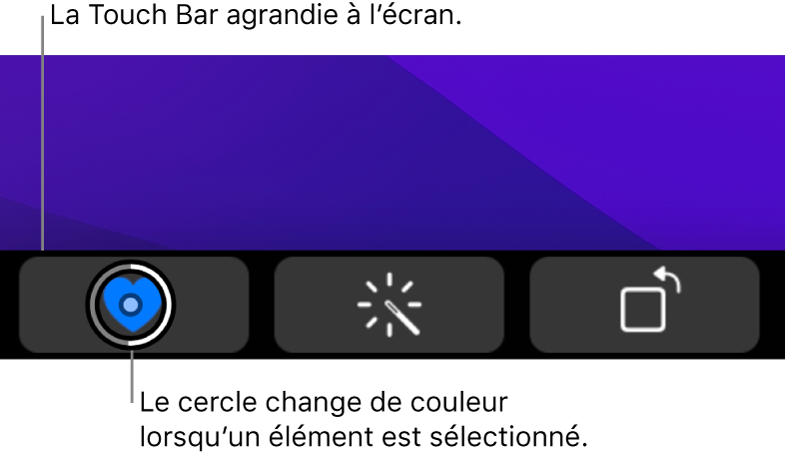
Pour activer/désactiver le zoom de la Touch Bar : Sur votre Mac, choisissez le menu Pomme

 , sur « Réduire/agrandir », puis sélectionnez « Activer le zoom avec la Touch Bar ». Pour la désactiver, décochez la case.
, sur « Réduire/agrandir », puis sélectionnez « Activer le zoom avec la Touch Bar ». Pour la désactiver, décochez la case.Pour afficher la Touch Bar agrandie sur l’écran : Maintenez votre doigt sur la Touch Bar. Si vous touchez simplement la Touch Bar, la version agrandie ne s’affiche pas sur l’écran, vous devez garder un doigt sur la Touch Bar.
Pour augmenter ou réduire le zoom : Maintenez la touche Commande enfoncée sur le clavier pendant que vous resserrez ou écartez deux doigts sur la Touch Bar.
Pour sélectionner et activer un élément : Faites glisser votre doigt sur la Touch Bar jusqu’à ce que le cercle sur l’écran soit sur l’élément que vous voulez sélectionner, maintenez votre doigt dessus jusqu’à ce que le cercle change de couleur (lorsque l’élément est sélectionné), puis levez votre doigt pour activer l’élément.
Vous pouvez également effectuer un toucher en deux temps sur un élément. Maintenez un doigt sur l’élément que vous voulez sélectionner, puis touchez n’importe quel endroit de la Touch Bar avec un autre doigt pour activer l’élément. Vous n’avez pas besoin d’attendre que le cercle change de couleur.
Le zoom de la Touch Bar n’est pas disponible lorsque vous utilisez VoiceOver.